Se connecter avec un compte FTP
Un compte FTP est utilisé pour télécharger et gérer des fichiers sur votre site Web. Vous pouvez créer de nouveaux comptes FTP pour donner accès à d’autres utilisateurs sans leur donner vos identifiants de connexion cPanel.
1 – Créer un compte FTP via CPANEL
L’outil comptes FTP permet de gérer tout ce qui est en rapport avec vos comptes FTP sur cPanel, vous pouvez créer des comptes FTP secondaires et gérer les comptes existants (changer de mot de passe).
Pour créer un compte FTP secondaire, il suffit de remplir le premier formulaire en précisant :
- un nom d’utilisateur
- un mot de passe
- le répertoire dans lequel le compte FTP aura accès
- un quota
- le domaine associé au compte. Ce n’est pas vraiment important, cela définit le format de l’identifiant du compte FTP.
Il n’est malheureusement pas possible de choisir des simples accès en lecture, l’écriture est toujours permise. Nous vous recommandons donc, de ne jamais partager un compte FTP et de toujours attribué un compte unique pour chaque utilisateur.
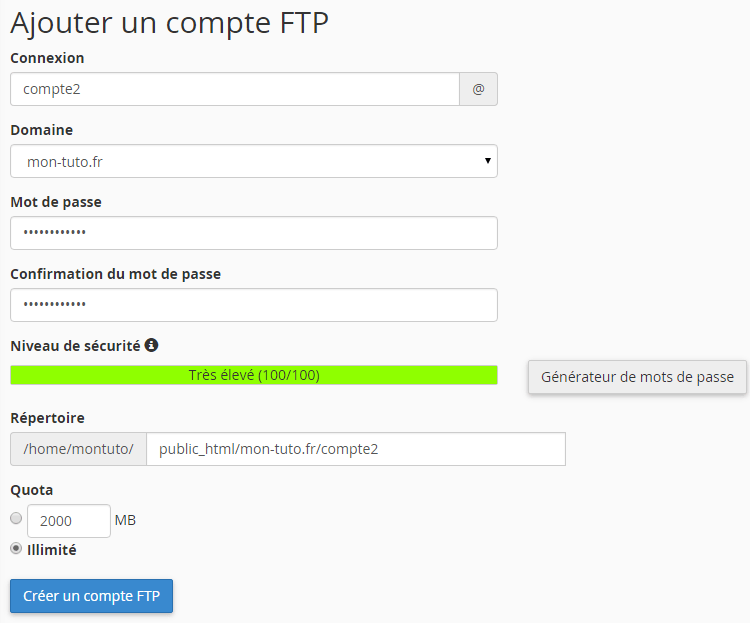
Vous pouvez également gérer les comptes FTP existants, ils apparaissent sous forme d’un tableau. Vous pouvez juste supprimer et changer le mot de passe de ces comptes FTP secondaires, en plus de voir dans quel dossier ils sont configurés.

2 – Utiliser un Client FTP (Filezilla)
Pour vous connectez à un serveur FTP, vous aurez besoin d’utiliser un client FTP comme par exemple FileZilla ou un navigateur Web comme Firefox. Dans ce tutoriel nous allons utiliser FileZilla.
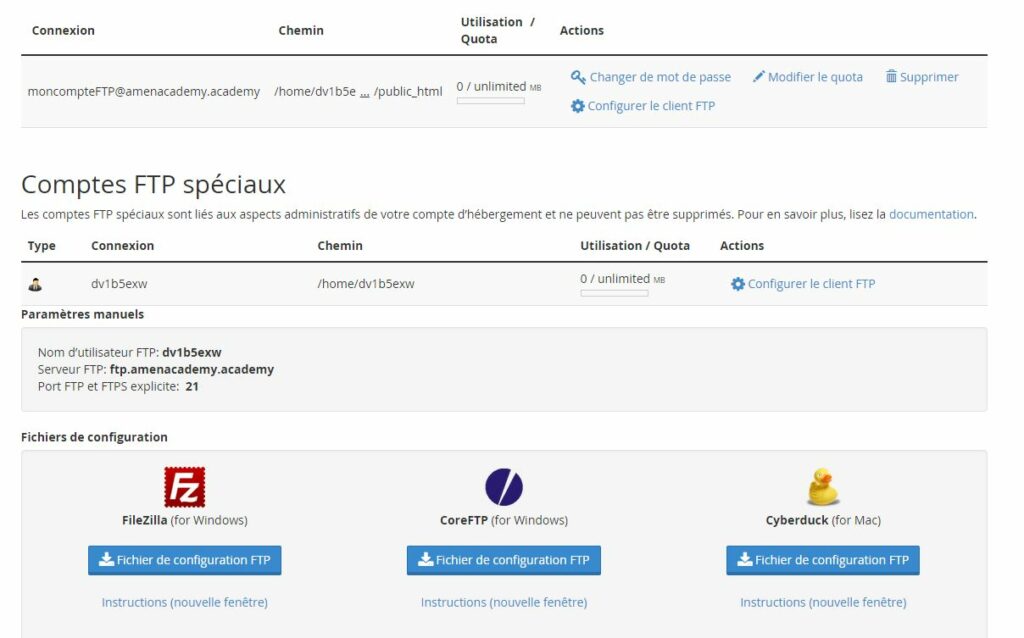
Pour FileZilla, cliquez sur le bouton Fichier de configuration de FTP, qui se trouve juste sous cette option, pour télécharger et enregistrer le fichier qui vous permettra de vous connecter au moyen de FileZilla à votre Hosting. Une fois téléchargé, ouvrez FileZilla et, dans le menu supérieur, appuyez sur Fichier et cliquez sur Importer…
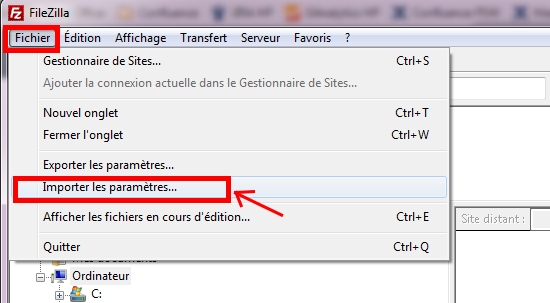
- Sélectionnez le fichier dans votre équipement et appuyez sur Ouvrir :
- Dans la fenêtre émergente de confirmation, veillez à ce que l’option Entrées du gestionnaire de sites soit sélectionnée, puis cliquez sur Accepter.
- Après l’importation, allez de nouveau dans Fichier et cliquez sur Gestionnaire de sites… vous obtiendrez la fenêtre ci-dessous
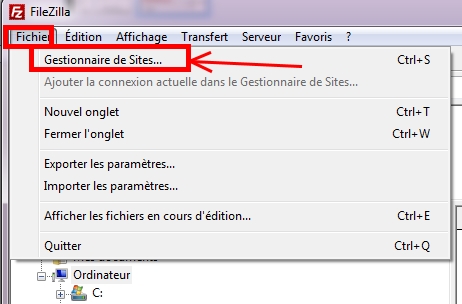
Dans Sélectionner le site à gauche, sélectionnez le site et assurez-vous ensuite que vous utilisez ces données de connexion dans l’onglet Général :
- Serveur : ftp.votrenomdedomaine.ci
- Port : 21
- Protocole : FTP – Protocole de transfert de fichiers
- Chiffrement : Utilisez explicit FTP over TLS if available
- Type d’authentification : Demander le mot de passe
- Identifiant : votrecompteFTP@votrenomdedomaine.ci
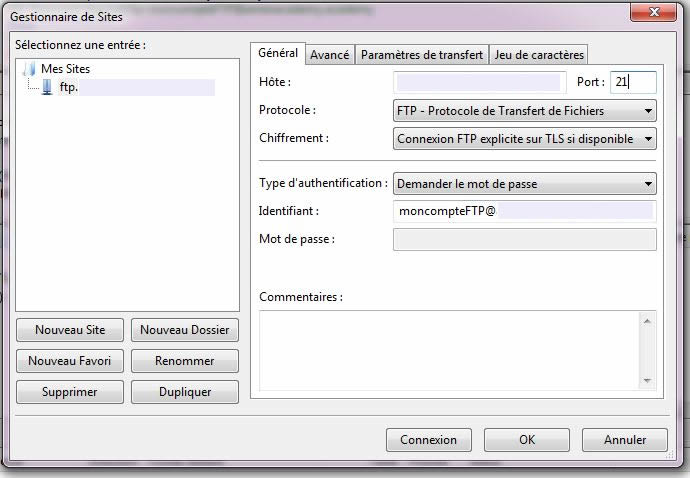
Cliquez sur Connexion. Dans la fenêtre émergente, le mot de passe de l’utilisateur FTP vous sera demandé ; cliquez sur Accepter.
Vous vous connecterez automatiquement aux contenus de votre utilisateur dans le répertoire de publication du Hosting /public_html
